人生有起有落,奋斗吧 官方网站:www.flameschen.com
分类: Windows平台
2016-11-05 00:34:02
最近被开发者微博圈刷屏的编辑器插件,插件效果图如下:
如果来点音乐、再配上机械键盘的话,写是不是爽到爆呢?
入门:http://blog.csdn.net/u010494080/article/details/50372857
(脑补播放动感的音乐再加上高大上的青轴键盘…最好准备好晕车药 :))
Windows 7安装
Mac安装
atom编辑器安装:
atom-install shell command
Packages-Activate Power Mode: Toggle
网页效果demo:
atom.io:
Atom
打开Atom >> Packages >> Settings View >> Install Packages/Themes然后在“Search packages对话框”中输入你想要的插件,例如activate-power-mode就会得到下图所示,点击“Install”,就开始下载安装:

但不幸的是,会出现如下所示的报错提示:
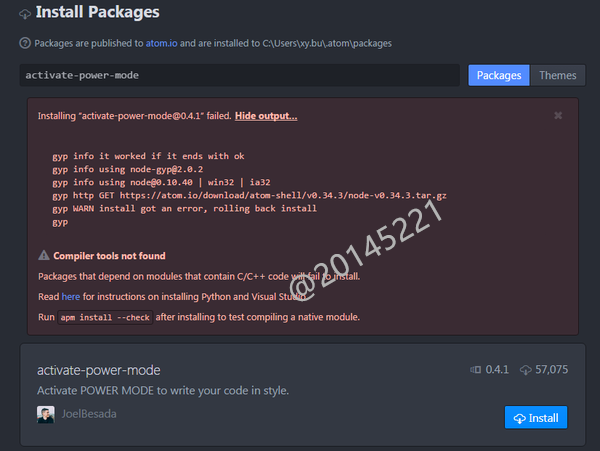
这里有一种简单方法检查Atom是否能识别电脑上的编译环境:打开命令行,键入apm -version,不难发现Python环境已经装好,但Atom并没有检查到我电脑上的Visual Studio。
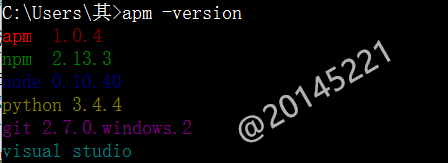
Step1:到github上搜索插件名,下载相应源代码压缩包。
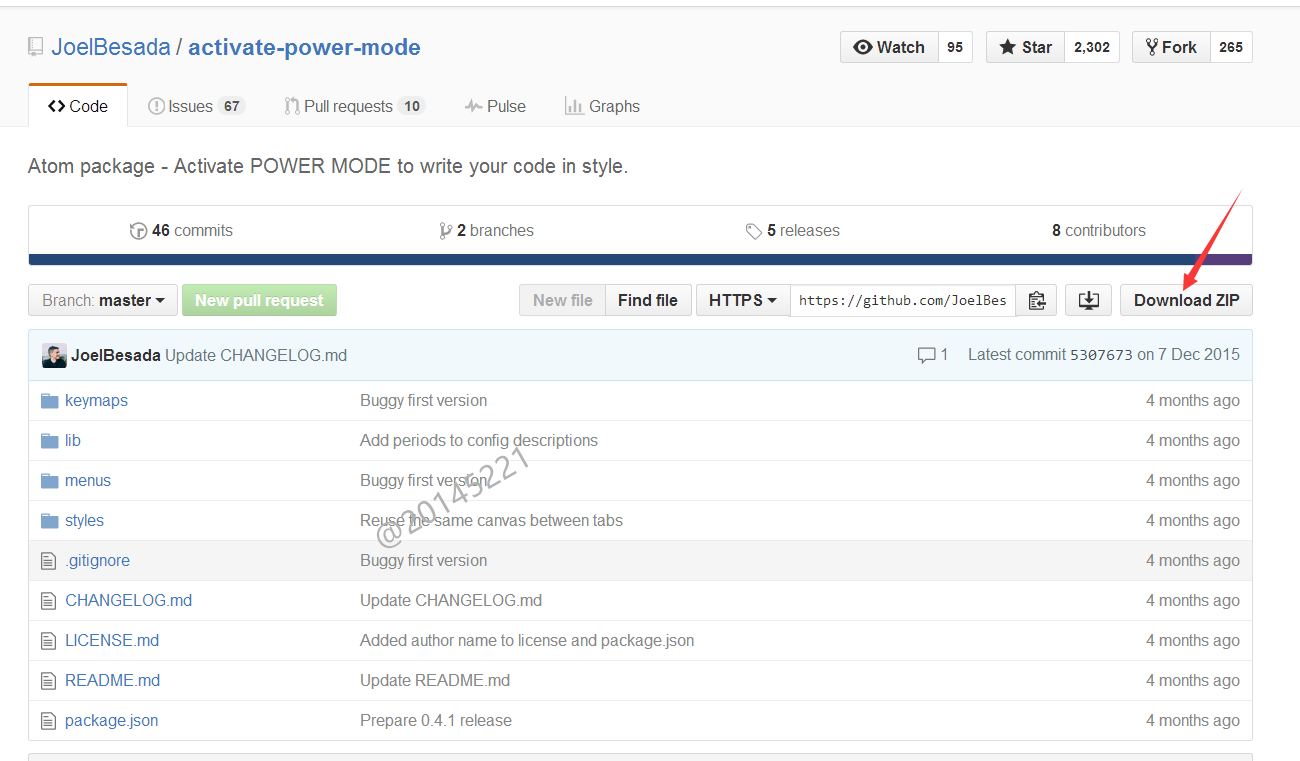
Step3:此时用命令行(可能需要管理员权限)打开到插件文件夹目录下,输入apm install,但会发现依旧报错
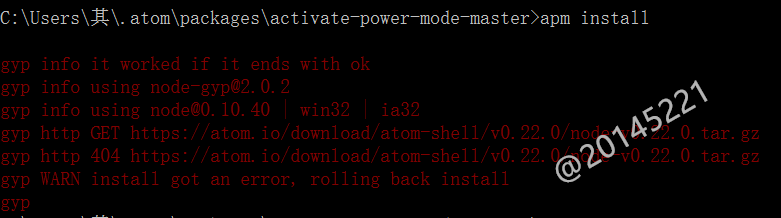
Step4:不过没事,此时打开Atom,会发现activate-power-mode插件已经存在Packages选项下,然后点击Packages >> activate-power-mode >> Toggle,也可以按快捷键Ctrl+Shift+O。会弹出红框报错,不过没关系,找到其中缺失的module,每台电脑可能不一样。
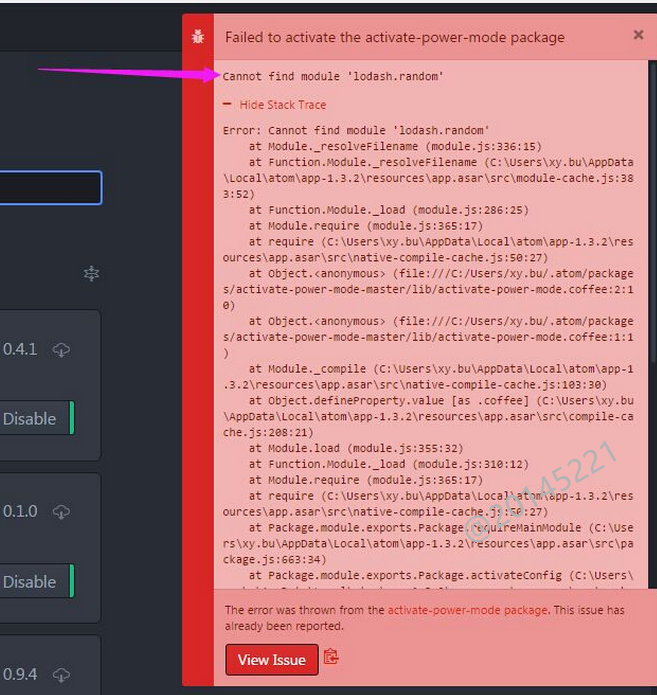
Step6:我的处理方式是下载:,任意下载一个即可,默认安装配置。
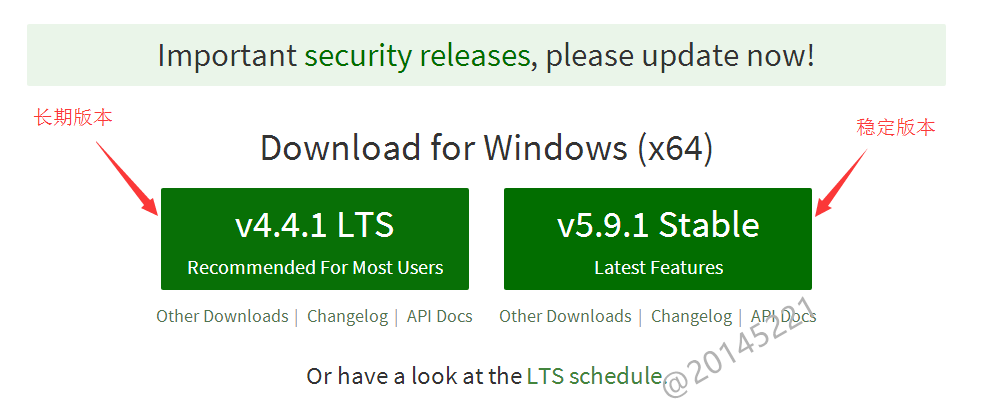
Step9:那么现在就可以使用这个狂拽炫酷的插件啦,打开Atom,随意打开一个文件(比如.java文件),键入快捷键Ctrl+Shift+O,现在就可以随心所欲的输入删除文字了,并显示出本文最开头gif的效果了。
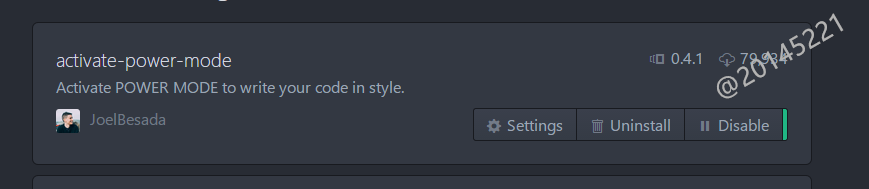
注意:这个插件只是增加写代码时的娱乐性,但是目前还是存在缺陷的,在你切换文档视窗后,就要再一次重载页面并激活,才能再次看到效果。可能不能理解这句话的意思,不过在使用过程中就能明白了。
